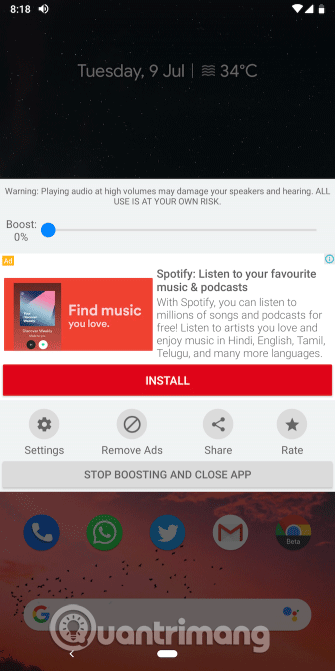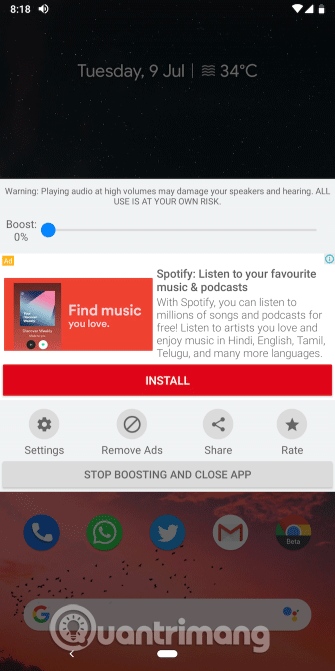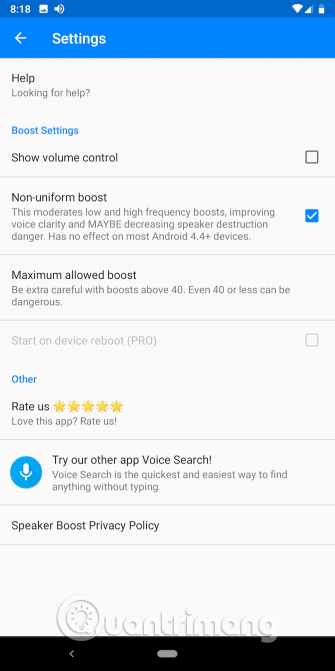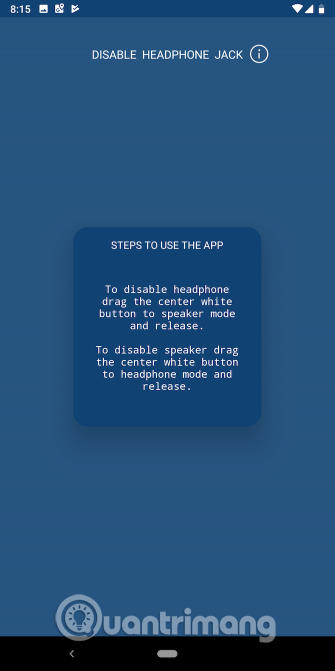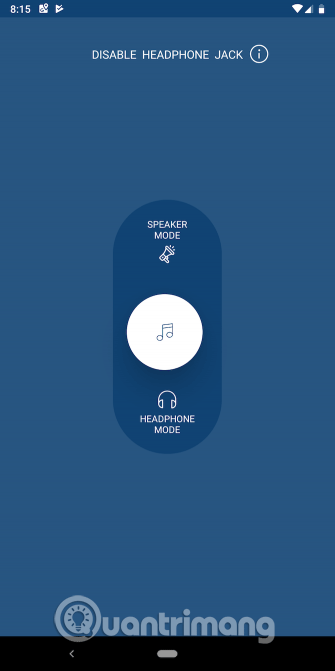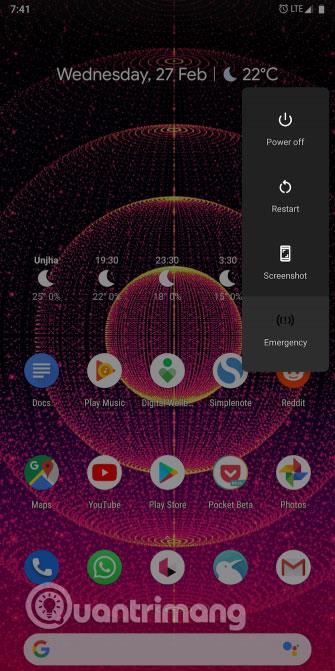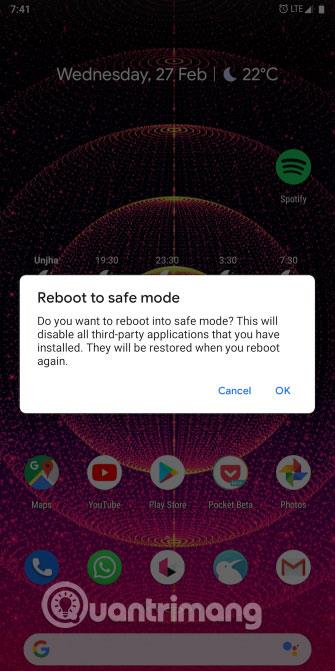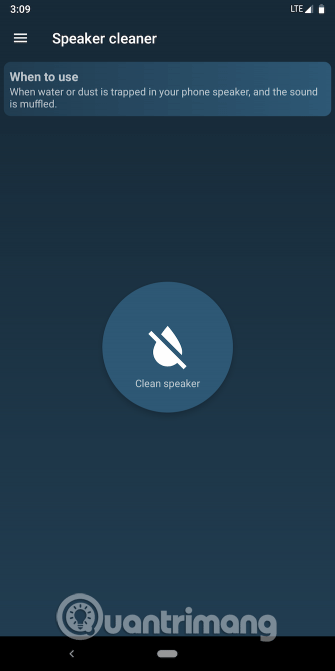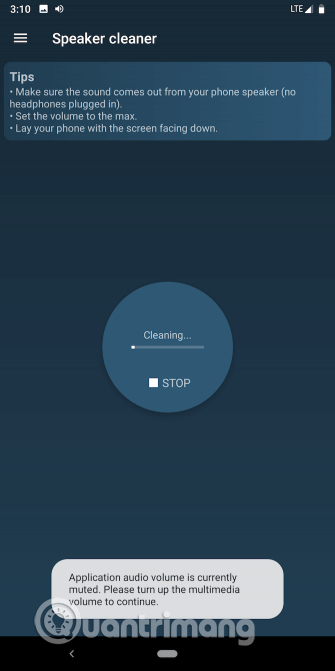Er din Android-telefons højttaler ødelagt, uhørbar, eller lyden er uklar eller forvrænget? Årsagen kan være, at højttalergitteret er i direkte kontakt med det ydre miljø, så det ofte akkumulerer støv eller softwareproblemer. Artiklen nedenfor giver dig nogle måder at reparere en Android-højttaler på, der ikke virker. Du kan prøve den, før du tager den til et værksted.
Løsninger til at rette op på, at Android-højttaler ikke virker
1. Tjek for softwareproblemer
For at kontrollere, om dette er en softwarefejl, skal du bare genstarte telefonen. Denne handling genstarter alle baggrundstjenester.
Dernæst skal du tjekke, om din telefons lydindgang er sat op som en indbygget højttaler. Hvis du ofte slutter din telefon til en trådløs højttaler eller headset , er den muligvis stadig forbundet til en anden enhed.
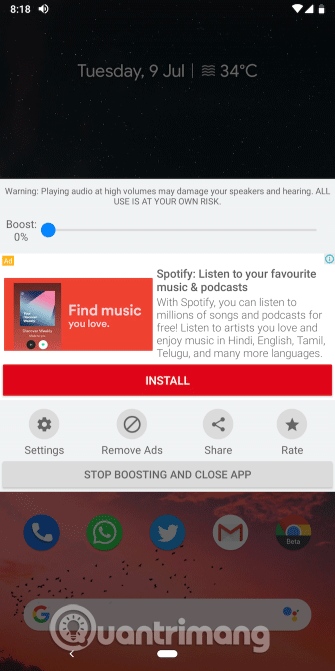
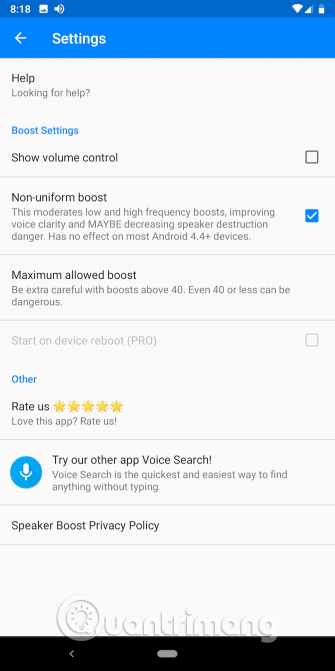
Gå til Indstillinger > Forbundne enheder for at se, om din telefon er forbundet til nogen Bluetooth-lydindgange. Gå derefter til lydafsnittet i Indstillinger og bekræft, om du ved et uheld har slået Lydløs eller Forstyr ikke-tilstand til på Android .
Derudover kan du teste højttaleren ved at skrue ned for lydstyrken til det laveste niveau og derefter øge lydstyrken til det maksimale niveau, mens du spiller musik.
Du kan også prøve en lydforstærker-app for at tjekke for højttalerproblemer. Disse applikationer vil kunstigt øge lydstyrken som output for at teste, om den laveste lydstyrke er problematisk eller ej.
Brugere kan også afspille ringetoner eller notifikationer fra telefonens lydindstillinger ved at gå til Indstillinger > Lyd > Telefonringetone og vælge den tilgængelige mulighed. Du skal slå opkaldslydstyrken til, når du gør dette.
2. Sluk manuelt for hovedtelefonudgangen
Når du fjerner tilbehør fra lydstikket, er Android muligvis ikke i stand til at håndtere processen, og din telefon forbliver i hovedtelefontilsluttet tilstand. Derfor er telefonhøjttaleren slukket, selvom du har frakoblet headsettet.
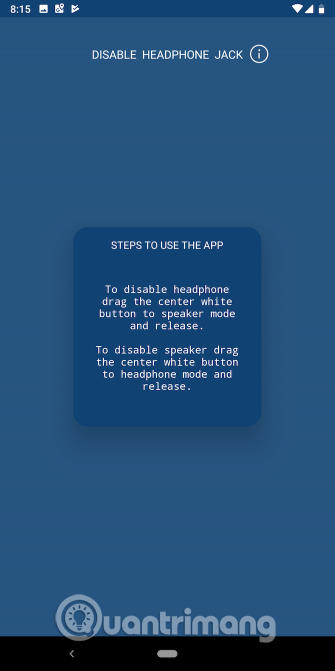
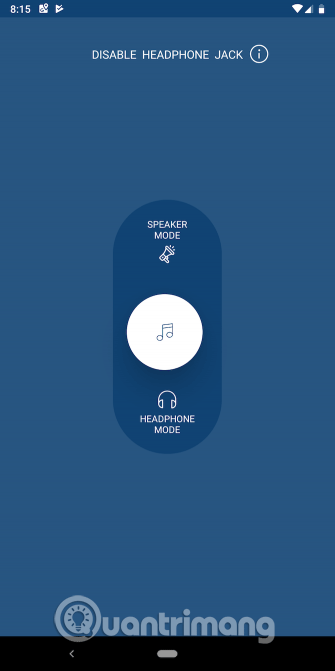
Normalt kan du løse denne fejl ved at genstarte din telefon, men hvis det ikke virker, kan du prøve en gratis app kaldet Disable Headphone. Med blot en simpel skifteknap giver Deaktiver hovedtelefoner brugere mulighed for manuelt at slukke for forbindelsen til hovedtelefontilstand og afspille lyd gennem højttaleren.
Derudover kan du bruge Disable Headphone i tilfælde, hvor din telefon ikke kan overføre lyd gennem det tilsluttede tilbehør. Du kan aktivere hovedtelefontilstand manuelt ved hjælp af appen.
3. Start telefonen i sikker tilstand
Android giver dig mulighed for at starte i fejlsikret tilstand, der kun kører telefonens originale software. Med denne tilstand kan du fejlfinde din telefon uden at nogen tredjepartstjenester eller applikationer forstyrrer. De fleste Android-telefoner i dag har denne tilstand.
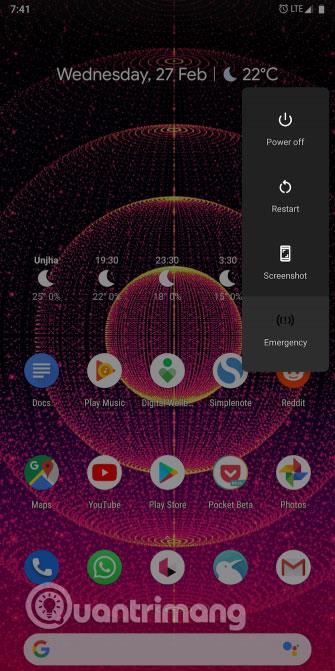
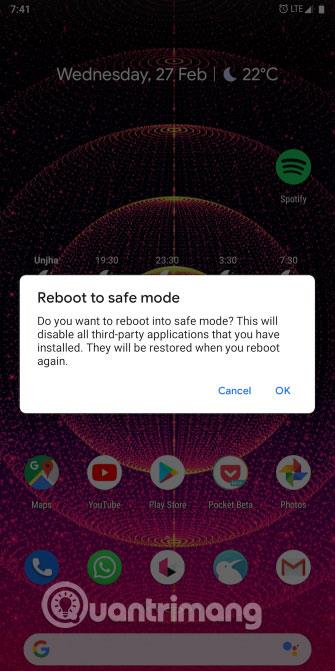
For at få adgang til sikker tilstand, tryk og hold tænd/sluk-knappen nede. I den meddelelse, der vises, skal du trykke og holde Sluk nede og trykke på Ok , når du bliver bedt om det. Din telefon genstarter i sikker tilstand. Du kan nemt forlade denne tilstand ved at gentage ovenstående proces og vælge genstartsindstillingen .
Trinnene for at få adgang til sikker tilstand på Android-telefoner vil variere afhængigt af enheden. Du kan lave en Google-søgning efter den specifikke enhed.
4. Rengør højttalergitteret
Som nævnt ovenfor ophober telefonens højttalergitre ofte støv og snavs over tid, hvilket hindrer lydafspilning. Du bør rengøre dette højttalergitter for at fjerne forhindringer.
Du kan fjerne støv og snavs ved at blæse luft ind i højttaleren eller bruge trykluft. Alternativt kan du støvsuge snavs op med en laveffektstøvsuger. Dette kan dog påvirke de indvendige dele af maskinen, så du skal være forsigtig, når du gør dette.
Den bedste måde er forsigtigt at skrubbe højttalergitteret med en gammel børste eller bruge en vatpind. Hvis du er sikker, kan du skille telefonen ad og rense den indvendigt.
5. Udfør en hård nulstilling
Når du starter telefonen i fejlsikret tilstand som ovenfor, er det muligt, at en tredjepartsapplikation er årsagen til problemet. Du kan prøve bestemte apps, indstillinger eller enheder for at finde årsagen.
Hvis det ikke virker, kan du udføre en hård nulstilling for at vende tilbage til telefonens oprindelige tilstand ved at gå til Indstillinger > System > Avanceret > Nulstil indstillinger . Du kan bruge søgelinjen øverst i appen Indstillinger, hvis du ikke kan se den.
6. Hvis højttaleren bliver våd, skal du tørre den
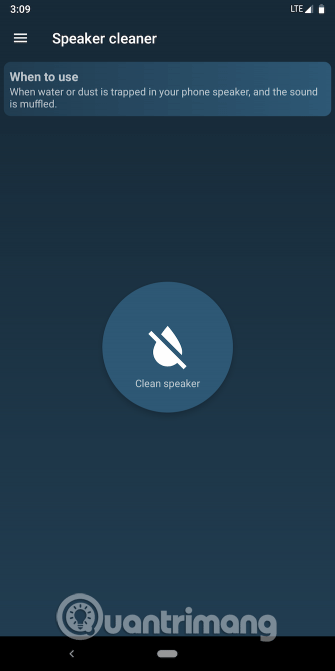
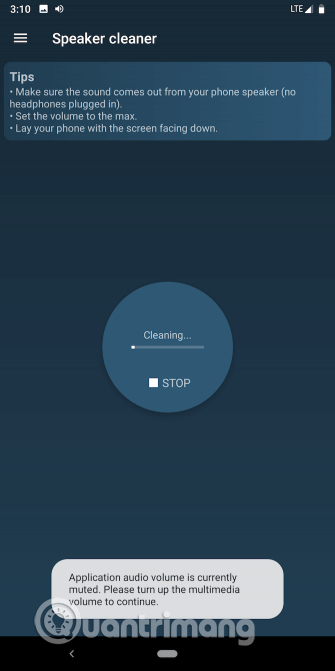
En af de almindelige konsekvenser, når en telefon falder i vandet, er, at højttaleren er beskadiget. Væske kan hurtigt flytte til interne komponenter. Hvis du støder på sådanne højttalerproblemer, skal du tørre den.
Der er flere metoder til at tørre din telefon. Du kan blæse varmluft, lægge det i en skål med ris, lægge det i en pose med fugttætte pakker osv.
Alternativt kan du prøve at bruge en app som Speaker Cleaner. Det vil lave en vibrerende lyd for at åbne højttaleren og lade vandet slippe ud.
Se mere: Sådan gemmer du en telefon eller tablet, der er faldet i vandet
7. Få professionel hjælp
Hvis ingen af disse metoder løser dit problem, har du højst sandsynligt en hardwarefejl. Tag den med i butikken og lad de professionelle ordne den for dig.
Ønsker dig succes!